Faça uma verificação gratuita e verifique se o seu computador está infectado.
REMOVER AGORAPara usar a versão completa do produto, precisa de comprar uma licença para Combo Cleaner. 7 dias limitados para teste grátis disponível. O Combo Cleaner pertence e é operado por RCS LT, a empresa-mãe de PCRisk.
Instruções de remoção de PlayGEM
O que é PlayGEM?
A aplicação PlayGEM permite supostamente aos utilizadores jogar um jogo de puzzle aditivo. Após a inspeção inicial, esta aplicação pode parecer legítima e útil, no entanto, PlayGEM é classificado como um programa potencialmente indesejado (PPI) e adware. As três razões principais para estas associações negativas, como, instalação sólida, exibição de publicidades online intrusivas e rastreio da atividade de navegação na Internet.
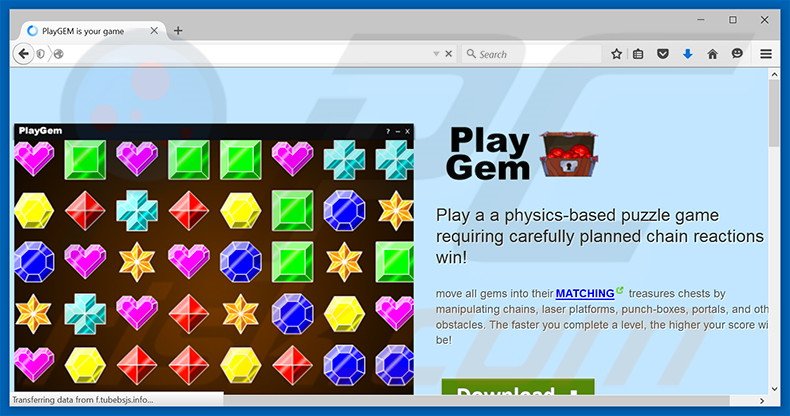
Os desenvolvedores (App Shake LTD) conceera PlayGEM para gerar anúncios pop-up, banner, e outros similares. Para alcançar isto, o software emprega uma camada virtual, que permite colocar conteúdo gráfico no website visitado pelos utilizadores. As publicidades geradas por esta aplicação podem parecer relevantes, contudo, algumas podem redirecionar novamente para sites fraudulentos que contêm conteúdo infeccioso - clicar neles pode conduzir a infecções de computador adicionais. Nenhum destes anúncios exibidos originam de websites visitados e ocultam o conteúdo subjacente, e, consequentemente diminuem significativamente a experiência de navegação na Internet. PlayGEM monitoriza continuamente a atividade de navegação na Internet dos utilizadores e recolhe informações sobre os hábito de navegação na Internet dos utilizadores incluindo endereços do Internet Protocol (IP) (para determinar posições geográficas), tipo do navegador e dados (cookies, URLs de websites visitados, páginas visualizadas, consultas de busca inseridas ((Google, Bing, Yahoo, etc.), tipo de sistema operacional, Fornecedor do Serviço de Internet, e outros dados pessoalmente identificáveis. Estes dados recolhidos são mais tarde partilhados com terceiros, e pode consequentemente ser mal empregue para gerar rendimento. Por isso, ter PlayGEM instalado no seu sistema pode causar vários problemas de privacidade graves ou até mesmo roubo de identidade. Para eliminar esta ameaça, desinstale imediatamente o adware PlayGEM.
PlayGEM não é a única aplicação de tipo adware com este comportamento. De facto, todo o adware (incluindo ZiperFly, Catered to You, WhiteWindow, e Treasure Track) alega simplesmente realçar a experiência de navegação na Internet para enganar os utilizadores à instalação. Após a infiltração nos navegadores de Internet (geralmente Internet Explorer, Google Chrome, eMozilla Firefox) o adware exibe simplesmente anúncios e recolhe dados pessoais. O objetivo das apps tais como PlayGEM é gerar o rendimento para os desenvolvedores - não fornecem qualquer valor real para o utilizador.
Como é que PlayGEM foi instalado no meu computador?
Esta aplicação infiltra-se nos sistema usando um método de marketing de software fraudulento chamado “agregação” - a instalação sólida de aplicações fraudulentas juntamente com software/apps regulares. Este método é muito eficaz uma vez que a maioria dos utilizadores não presta atenção suficiente ao fazer o descarregamento/instalação do software. Os desenvolvedores ocultam intencionalmente apps como PlayGEM dentro das definições 'Avançadas' ou 'Personalizadas'. Inconsciente disto, muitos utilizadores saltam esta seção. Por isso, ao apressar os processos de descarregamento e instalação, instalam frequentemente apps indesejadas inadvertidamente e expõe os seus sistemas ao risco de infecções de computador adicionais.
Como evitar a instalação de aplicações potencialmente indesejadas?
A instalação de apps de tipo adware pode ser impedida dando apenas alguns passos. Primeiramente, preste a máxima atenção ao descarregar e instalar o software, siga cada etapa, e rejeite todas as ofertas para descarregar ou instalar programas adicionais. Estes dois processos podem somente com ser executados com segurança com as opções das definições 'Avançadas' ou 'Personalizadas' - isto revelará todas as aplicações fraudulentas ocultas tais como PlayGEM e permitirá exclui-las. A chave para a segurança do computador é ter cuidado. Nunca deve apressar os processos de descarregamento ou instalação.
Instalador de software gratuito fraudulento usado na distribuição do adware PlayGem:
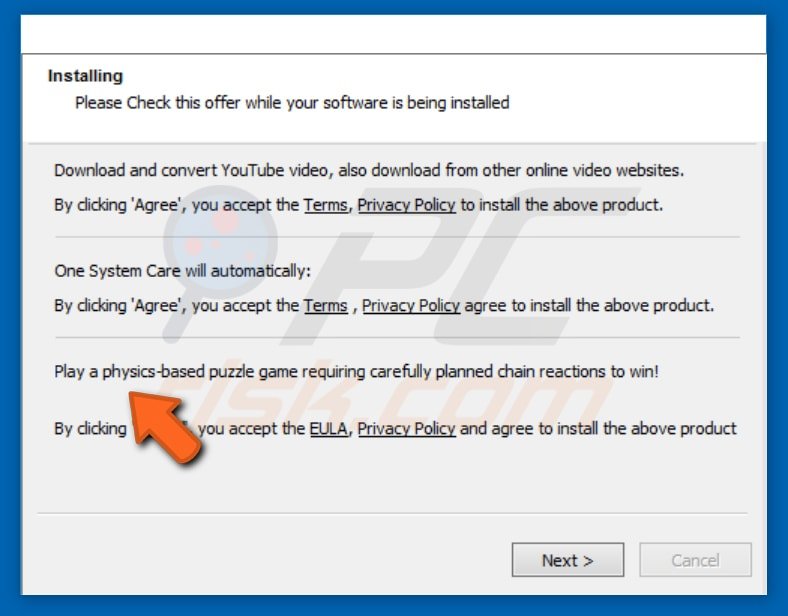
Adware PlayGem a gerar anúncios pop-up intrusivos (os anúncios gerados são idênticos aos exibidos pelo adware GamesDesktop e MovieDea):
Remoção automática instantânea do malware:
A remoção manual de ameaças pode ser um processo moroso e complicado que requer conhecimentos informáticos avançados. O Combo Cleaner é uma ferramenta profissional de remoção automática do malware que é recomendada para se livrar do malware. Descarregue-a clicando no botão abaixo:
DESCARREGAR Combo CleanerAo descarregar qualquer software listado no nosso website, concorda com a nossa Política de Privacidade e Termos de Uso. Para usar a versão completa do produto, precisa de comprar uma licença para Combo Cleaner. 7 dias limitados para teste grátis disponível. O Combo Cleaner pertence e é operado por RCS LT, a empresa-mãe de PCRisk.
Menu rápido:
- What is PlayGEM?
- PASSO 1. Desinstale a aplicação PlayGEM usando o Painel de Controlo.
- PASSO 2. Remova o adware PlayGEM do Internet Explorer.
- PASSO 3. Remova os anúncios PlayGEM do Google Chrome.
- PASSO 4. Remova os “Anúncios por PlayGEM” do Mozilla Firefox.
- PASSO 5. Remova os anúncios PlayGEM do Safari.
- PASSO 6. Remova a extensão fraudulento do Microsoft Edge.
Remoção do adware PlayGEM:
Utilizadores Windows 10:

Clique com o botão direito do rato no canto inferior esquerdo do ecrã, seleccione Painel de Controlo no Menu de Acesso Rápido. Na janela aberta, escolha Desinstalar um Programa.
Utilizadores Windows 7:

Clique Início ("Logo Windows" no canto inferior esquerdo do seu ambiente de trabalho), escolha o Painel de Controlo. Localize Programas e clique em Desinstalar um programa.
Utilizadores macOS (OSX):

Clique Finder, na janela aberta selecione Aplicações. Arraste a app da pasta das Aplicações para a Reciclagem (localizado em Dock), e depois clique com o botão direito no botão da Reciclagem e selecione Esvaziar Reciclagem.
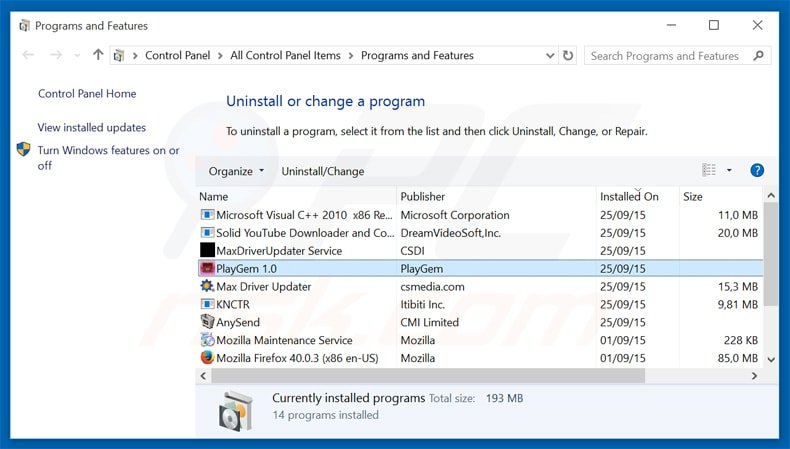
Na janela de desinstalação de programas, procure por "PlayGem 1.0", selecione esta entrada e clique "Desinstalar" ou "Remover".
Depois de desinstalar o programa potencialmente indesejado que causa anúncios PlayGEM, verifique o seu computador por qualquer componente indesejado restante ou possíveis infecções de malware. Para fazer a verificação do seu computador, use o software recomendado da remoção do malware.
DESCARREGAR removedor de infeções por malware
Combo Cleaner faz uma verificação se o seu computador estiver infetado. Para usar a versão completa do produto, precisa de comprar uma licença para Combo Cleaner. 7 dias limitados para teste grátis disponível. O Combo Cleaner pertence e é operado por RCS LT, a empresa-mãe de PCRisk.
Remova o adware PlayGEM dos navegadores de Internet:
No momento da pesquisa, PlayGEM não instalava qualquer plug-in no navegador do Internet Explorer, Google Chrome, ou Mozilla Firefox; contudo, era agregado a outro adware. Por isso, é recomendável remover todos os add-ons potencialmente indesejados de navegador dos seus navegadores de Internet.
O video demonstra como remover os add-ons potencialmente indesejados do navegador:
 Remova os add-ons fraudulentos do Internet Explorer:
Remova os add-ons fraudulentos do Internet Explorer:
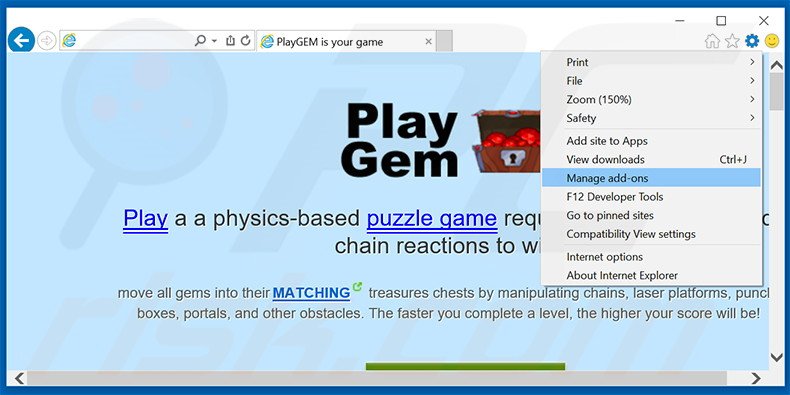
Click the "gear" icon ![]() Clique no ícone "ferramenta" das opções do Internet Explorer (no canto direito superior do Internet Explorer), selecione "Gerir Add-ons". Procure todas as extensões suspeitas recentemente instaladas no navegador, selecione estas entradas e clique "Remover".
Clique no ícone "ferramenta" das opções do Internet Explorer (no canto direito superior do Internet Explorer), selecione "Gerir Add-ons". Procure todas as extensões suspeitas recentemente instaladas no navegador, selecione estas entradas e clique "Remover".
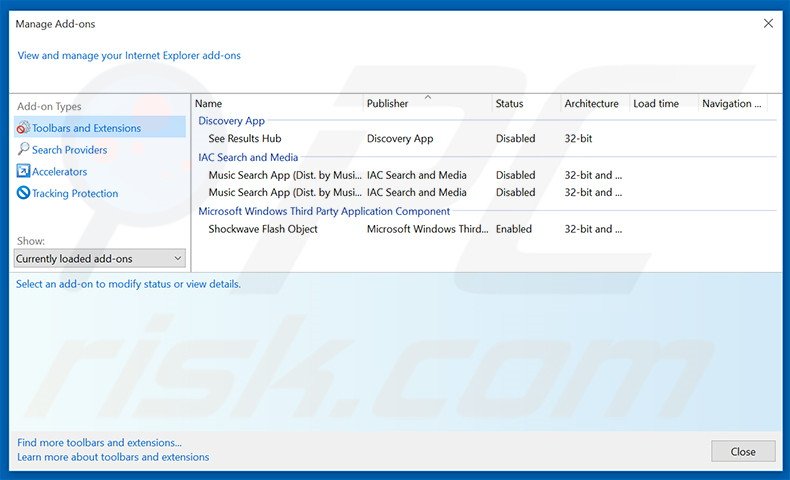
Método opcional:
Se continuar a ter problemas com a remoção do playgem (adware), pode repor as suas definições padrão do Internet Explorer.
Utilizadores Windows XP: Clique em Iniciar, clique em Executar, na janela aberta, digite inetcpl.cpl. Na janela aberta clique no separador Avançado, e depois clique em Repor.

Utilizadores Windows Vista e Windows 7: Clique no logo do Windows, na caixa de pesquisa iniciar, escreva inetcpl. cpl e clique em entrar. Na janela aberta clique no separador Avançado e depois clique em Repor.

Utilizadores Windows 8: Abra o Internet Explorer e clique no ícone da ferramenta. Selecione Opções da Internet.

Na janela aberta, selecione o separador Avançado.

Clique no botão Repor.

Confirme que pretende redefinir as configurações do Internet Explorer para padrão clicando no botão Repor.

 Remove malicious extensions from Google Chrome:
Remove malicious extensions from Google Chrome:
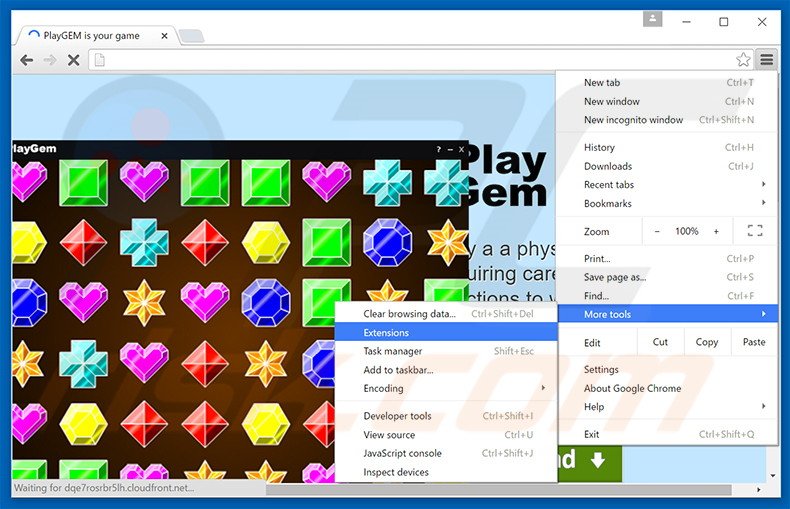
Clique no ícone "ferramenta" das opções do Internet Explorer ![]() (no canto direito superior do Internet Explorer), selecione "Gerir Add-ons". Procure todas as extensões suspeitas recentemente instaladas no navegador, selecione estas entradas e clique "Remover".
(no canto direito superior do Internet Explorer), selecione "Gerir Add-ons". Procure todas as extensões suspeitas recentemente instaladas no navegador, selecione estas entradas e clique "Remover".
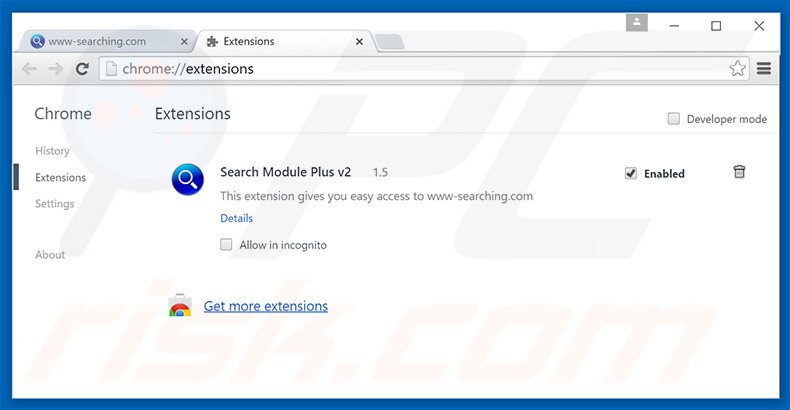
Método opcional:
Se continuar a ter problemas com a remoção do playgem (adware), reinicie as configurações do navegador do Google Chrome. Clique no Chrome menu icon ![]() (no canto superior direito do Google Chrome) e selecione Settings. Faça scroll para o fundo do ecrã. Clique em Advanced… link.
(no canto superior direito do Google Chrome) e selecione Settings. Faça scroll para o fundo do ecrã. Clique em Advanced… link.

Depois de descer para a parte de baixo do ecrã, clique no botão Reset (Restore settings to their original defaults).

Na janela aberta, confirme que deseja redefinir as configurações do Google Chrome para o padrão, clicando no botão Reset.

 Remova as extensões fraudulentas do Google Chrome:
Remova as extensões fraudulentas do Google Chrome:
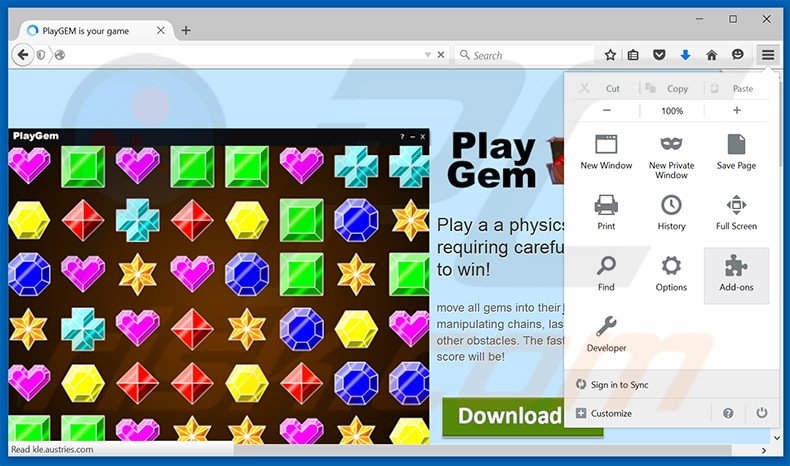
Clique no ícone das opções do Google Chrome ![]() (no canto direito superior do Google Chrome), selecione "Ferramentas" e clique em "Extensões". Encontre todos os add-ons de navegador suspeitos, recentemente instalados, selecione estas entradas e clique no ícone da reciclagem.
(no canto direito superior do Google Chrome), selecione "Ferramentas" e clique em "Extensões". Encontre todos os add-ons de navegador suspeitos, recentemente instalados, selecione estas entradas e clique no ícone da reciclagem.
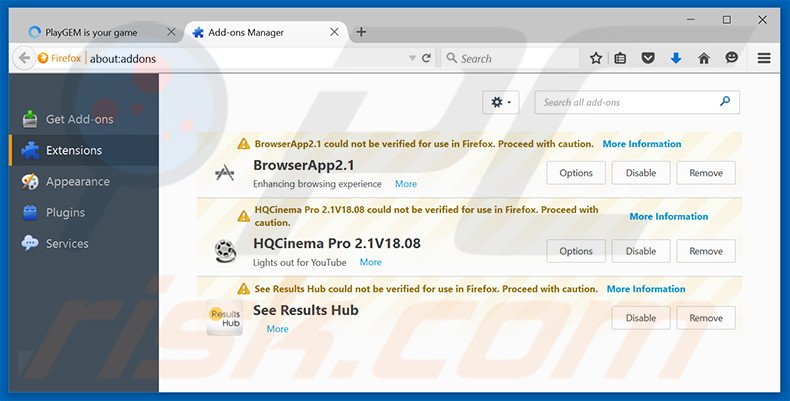
Método opcional:
Os utilizadores de computador que estão a ter problemas com a remoção dos playgem (adware), podem repor as suas definições do Mozilla Firefox. Abra o Mozilla Firefox, no canto superior direito da janela principal clique no menu Firefox ![]() , na caixa do menu suspenso escolha Menu de Ajuda Aberto e selecione o menu de ajuda firefox
, na caixa do menu suspenso escolha Menu de Ajuda Aberto e selecione o menu de ajuda firefox ![]() .
.

Selecione Informação de Soluções de Problemas.

Na janela aberta, clique no botão Repor Firefox.

Nas janelas abertas confirme que quer restaurar as suas configurações do Mozilla Firefox para padrão, clicando no botão Repor.

 Remova extensões fraudulentas do Safari:
Remova extensões fraudulentas do Safari:

Certifique-se de que o seu navegador Safari está ativo, clique no menu Safari, e selecione Preferências….

Na janela aberta clique em Extensões, localize qualquer extensão suspeita instalada, selecione-a e clique Desinstalar.
Método opcional:
Certifique-se de que o seu navegador Safari está ativo e clique no menu Safari. Do menu suspenso, selecione Limpar Histórico e Dados dos Sites.

Na janela aberta selecione histórico todo e clique no botão Limpar Histórico.

 Remova as extensões maliciosas do Microsoft Edge:
Remova as extensões maliciosas do Microsoft Edge:

Clique no ícone do menu Edge ![]() (chromium) (no canto superior direito do Microsoft Edge), selecione "Extensões". Localize todos os add-ons suspeitos de instalar recentemente e clique em "Remover" abaixo dos nomes.
(chromium) (no canto superior direito do Microsoft Edge), selecione "Extensões". Localize todos os add-ons suspeitos de instalar recentemente e clique em "Remover" abaixo dos nomes.

Método opcional:
Se continuar a ter problemas com a remoção do playgem (adware), redefina as configurações do navegador Microsoft Edge. Clique no ícone do menu Edge ![]() (chromium) (no canto superior direito do Microsoft Edge) e selecione Configurações.
(chromium) (no canto superior direito do Microsoft Edge) e selecione Configurações.

No menu de configurações aberto, selecione Redefinir configurações.

Selecione Restaurar configurações para os seus valores padrão. Na janela aberta, confirme que deseja redefinir as configurações do Microsoft Edge para o padrão, clicando no botão Redefinir.

- Se isso não ajudou, siga estas instruções alternativas, explicando como redefinir o navegador Microsoft Edge.
Resumo:
 Mais comumente, o adware ou aplicações potencialmente indesejadas infiltram-se nos navegadores de Internet do utilizadores através de descarregamentos de software gratuito. Note que a fonte mais segura para fazer o descarregamento do software gratuito é que é o website dos desenvolvedores. Para evitar a instalação deste adware, deve prestar muita atenção ao descarregar e instalar o software gratuito. Ao instalar o programa gratuito já descarregue escolha as opções de instalação personalizada ou avançada - esta etapa irá revelar todos as aplicações potencialmente indesejadas que estão a ser instaladas juntamente com o seu programa gratuito escolhido.
Mais comumente, o adware ou aplicações potencialmente indesejadas infiltram-se nos navegadores de Internet do utilizadores através de descarregamentos de software gratuito. Note que a fonte mais segura para fazer o descarregamento do software gratuito é que é o website dos desenvolvedores. Para evitar a instalação deste adware, deve prestar muita atenção ao descarregar e instalar o software gratuito. Ao instalar o programa gratuito já descarregue escolha as opções de instalação personalizada ou avançada - esta etapa irá revelar todos as aplicações potencialmente indesejadas que estão a ser instaladas juntamente com o seu programa gratuito escolhido.
Ajuda na remoção:
Se estiver a experienciar problemas ao tentar remover playgem (adware) a partir do seu computador, por favor, peça ajuda no nosso fórum de remoção de malware.
Deixe um comentário:
Se tiver informações adicionais sobre playgem (adware) ou a sua remoção por favor, partilhe o seu conhecimento na secção de comentários abaixo.
Fonte: https://www.pcrisk.com/removal-guides/9339-ads-by-playgem
Partilhar:

Tomas Meskauskas
Pesquisador especialista em segurança, analista profissional de malware
Sou um apaixonado por segurança e tecnologia de computadores. Tenho experiência de mais de 10 anos a trabalhar em diversas empresas relacionadas à resolução de problemas técnicas e segurança na Internet. Tenho trabalhado como autor e editor para PCrisk desde 2010. Siga-me no Twitter e no LinkedIn para manter-se informado sobre as mais recentes ameaças à segurança on-line.
O portal de segurança PCrisk é fornecido pela empresa RCS LT.
Pesquisadores de segurança uniram forças para ajudar a educar os utilizadores de computadores sobre as mais recentes ameaças à segurança online. Mais informações sobre a empresa RCS LT.
Os nossos guias de remoção de malware são gratuitos. Contudo, se quiser continuar a ajudar-nos, pode-nos enviar uma ajuda, sob a forma de doação.
DoarO portal de segurança PCrisk é fornecido pela empresa RCS LT.
Pesquisadores de segurança uniram forças para ajudar a educar os utilizadores de computadores sobre as mais recentes ameaças à segurança online. Mais informações sobre a empresa RCS LT.
Os nossos guias de remoção de malware são gratuitos. Contudo, se quiser continuar a ajudar-nos, pode-nos enviar uma ajuda, sob a forma de doação.
Doar

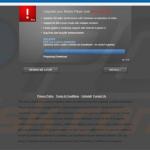
▼ Mostrar comentários